Hyper-V是一个虚拟化软件,再加上Windows 11 22H2的发布,所以本文主要讲讲如何在Hyper-V种安装Windows 11。
一、安装准备
1、Windows Server 2022 Hyper-V
2、Windows 11 22H2
二、环境创建
这步非常主要,大部分安装失败或者报错的都是环境没创建正确。
1、打开 Hyper-V管理器 ,找到主机鼠标右击 新建 -> 虚拟机
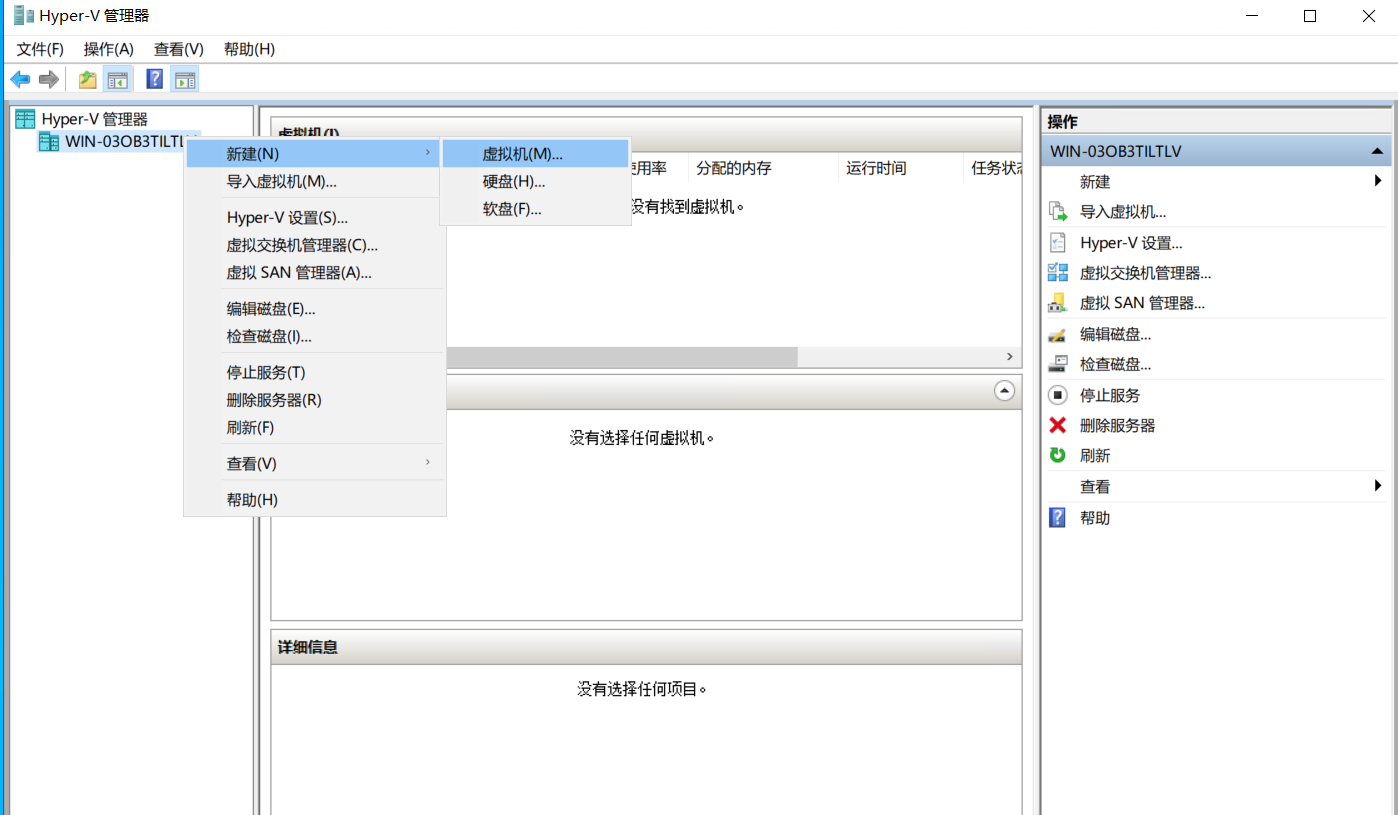
2、点击 下一步
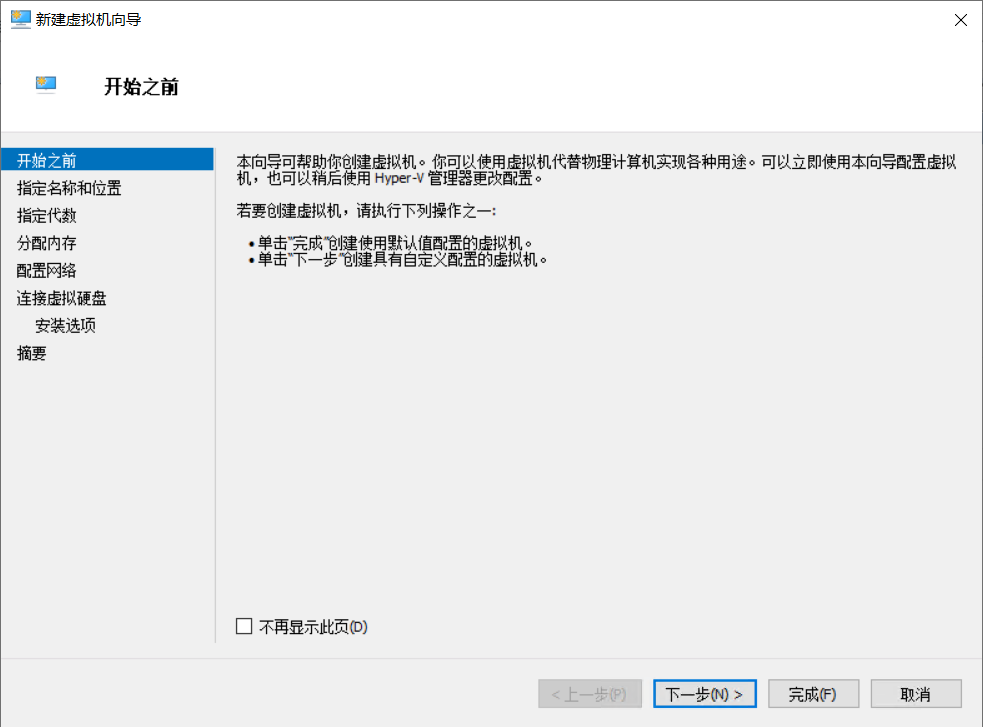
3、设置好虚拟机名称和虚拟机存储位置,点击 下一步

4、选择 第二代 ,Windows11一定要选择第二代,设置后不能修改只能重新删除环境再重新创建
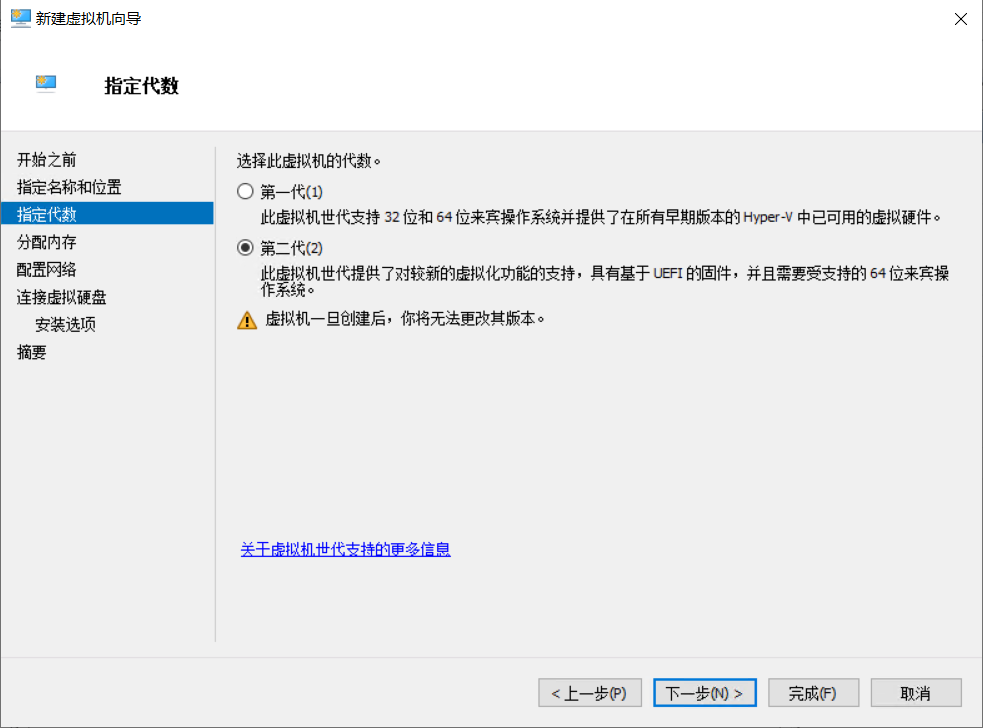
5、启动内存,Windows11一般设置为4096M即可,勾选 为此虚拟机使用动态内存

6、网络选择,我这边选择了外部网络的虚拟交换器

7、创建虚拟硬盘,一般情况下默认即可。
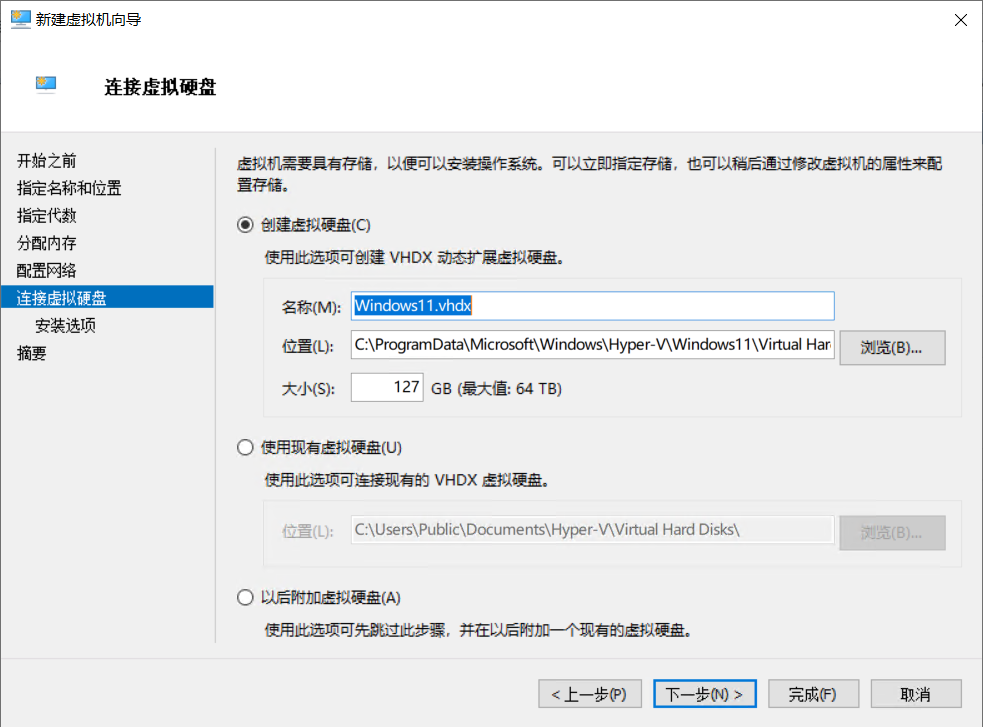
8、选择Windows11的镜像
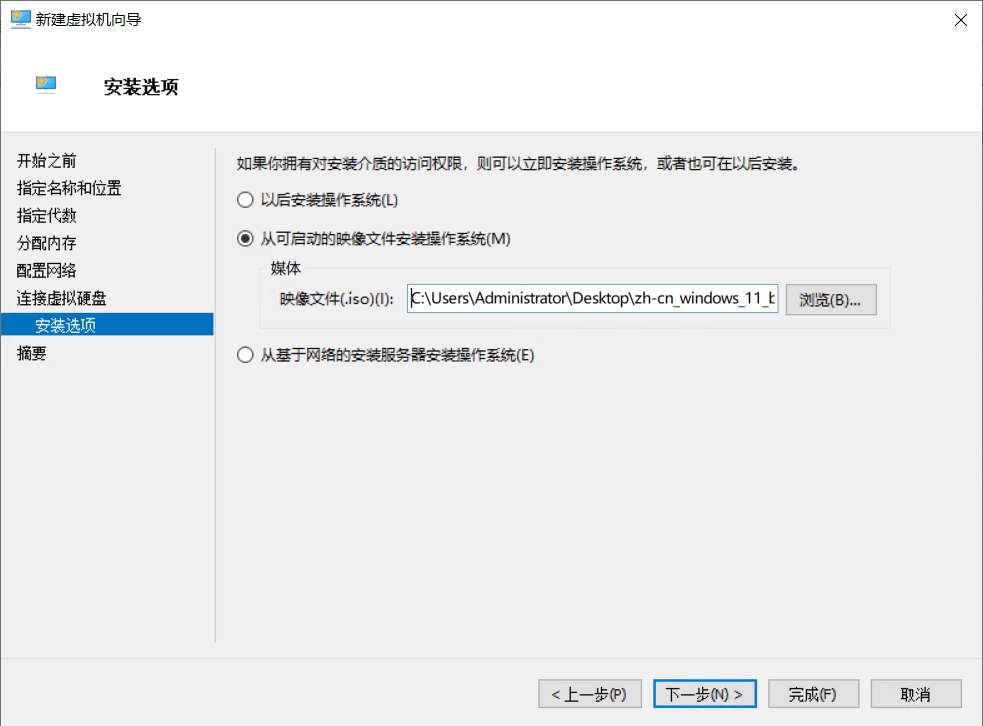
9、配置摘要,点击完成即可。
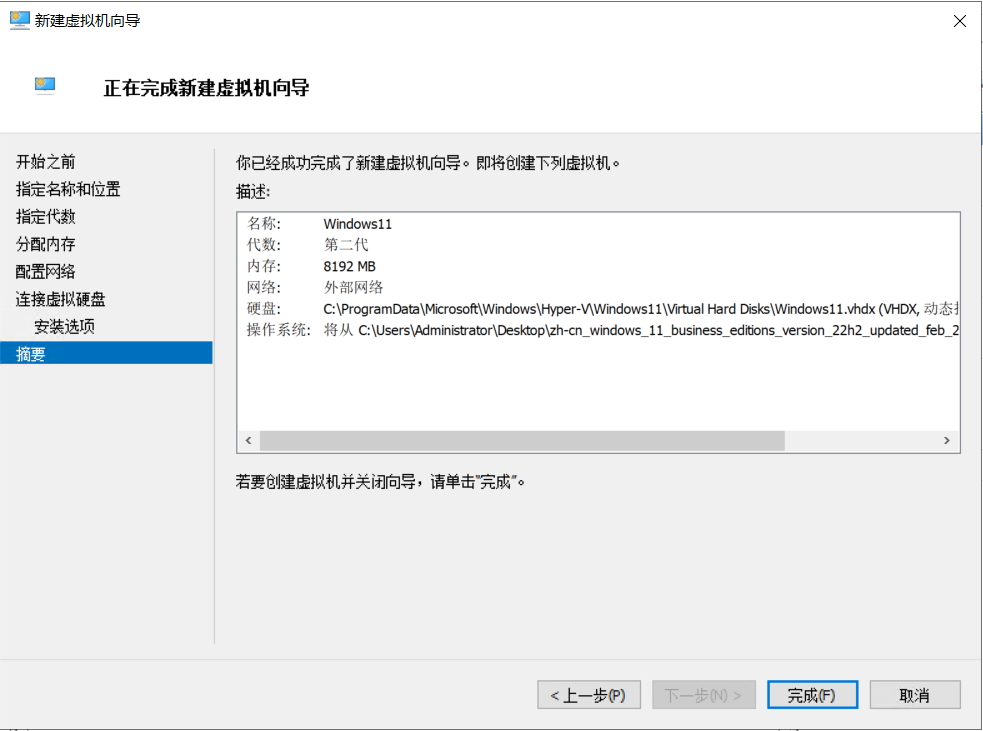
10、根据Windows11的要求,修改CPU和安全配置
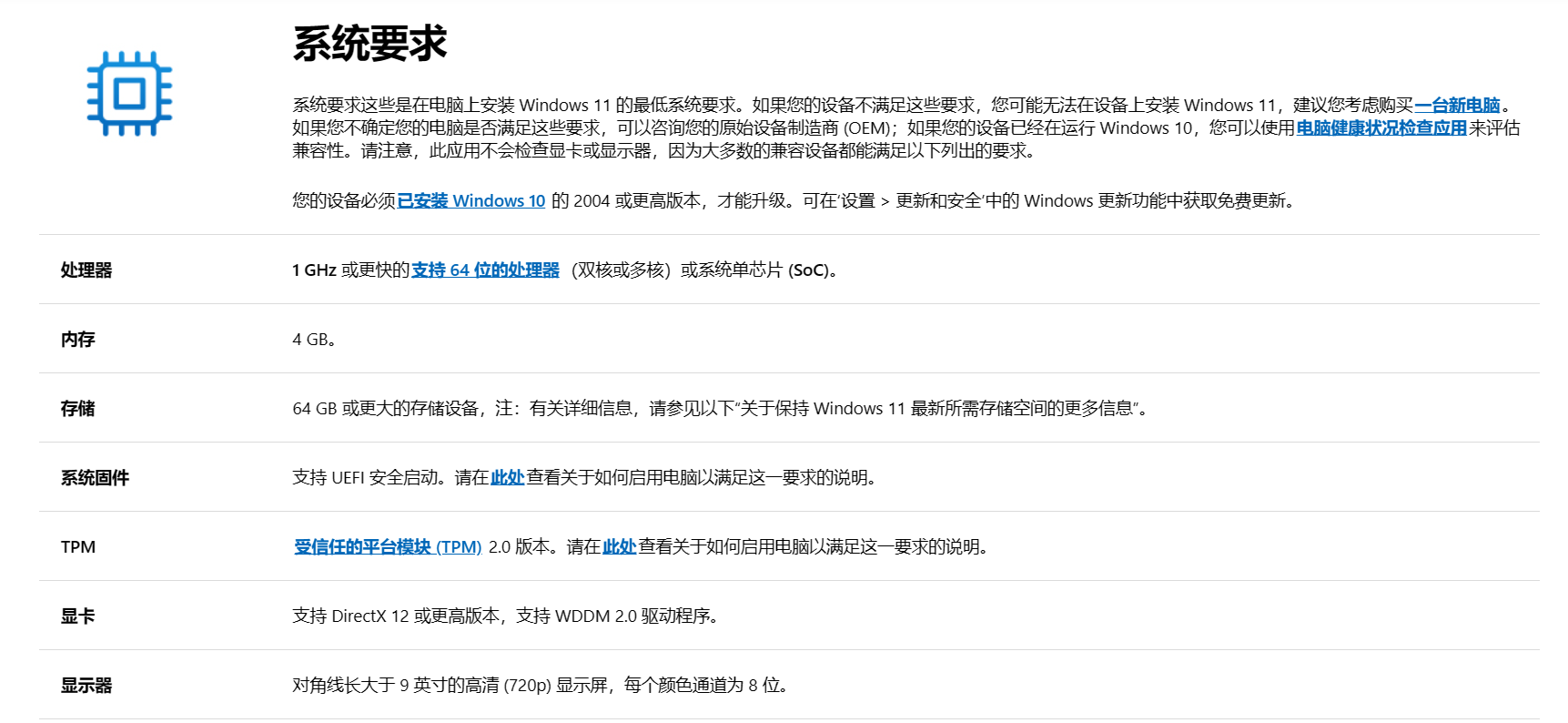
11、选择该虚拟机鼠标右击打开设置,安全选项卡,勾选 启动受信任的平台模块
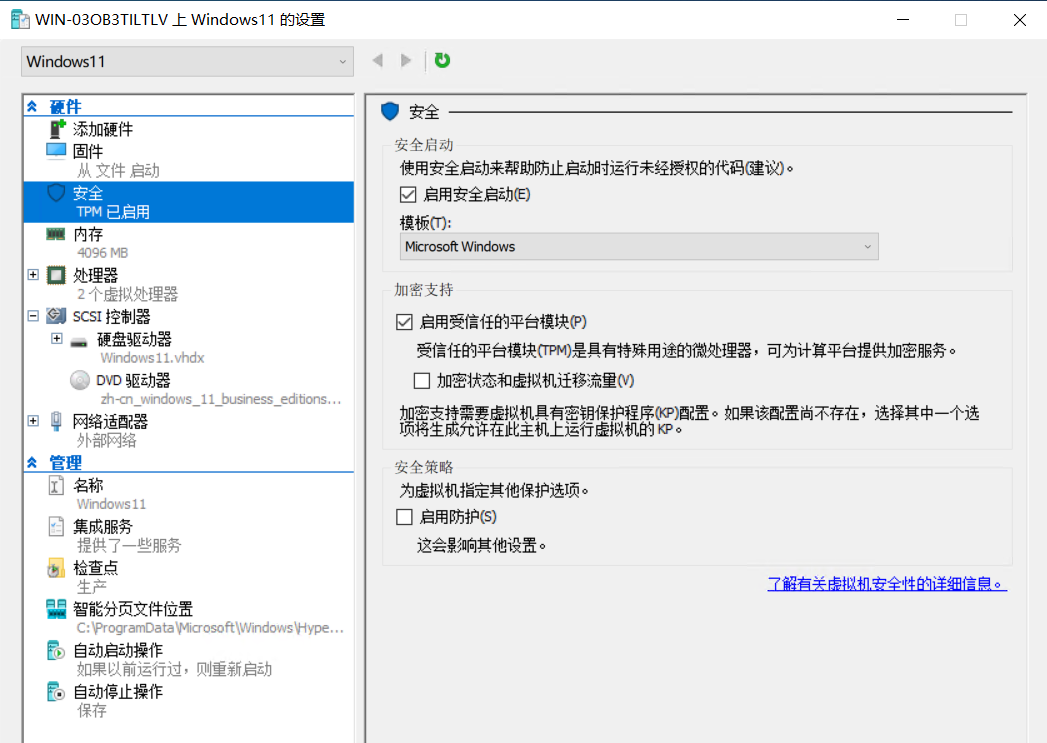
12、处理器选项卡,虚拟处理器的数量改为2

三、安装Windows11
1、启动虚拟机
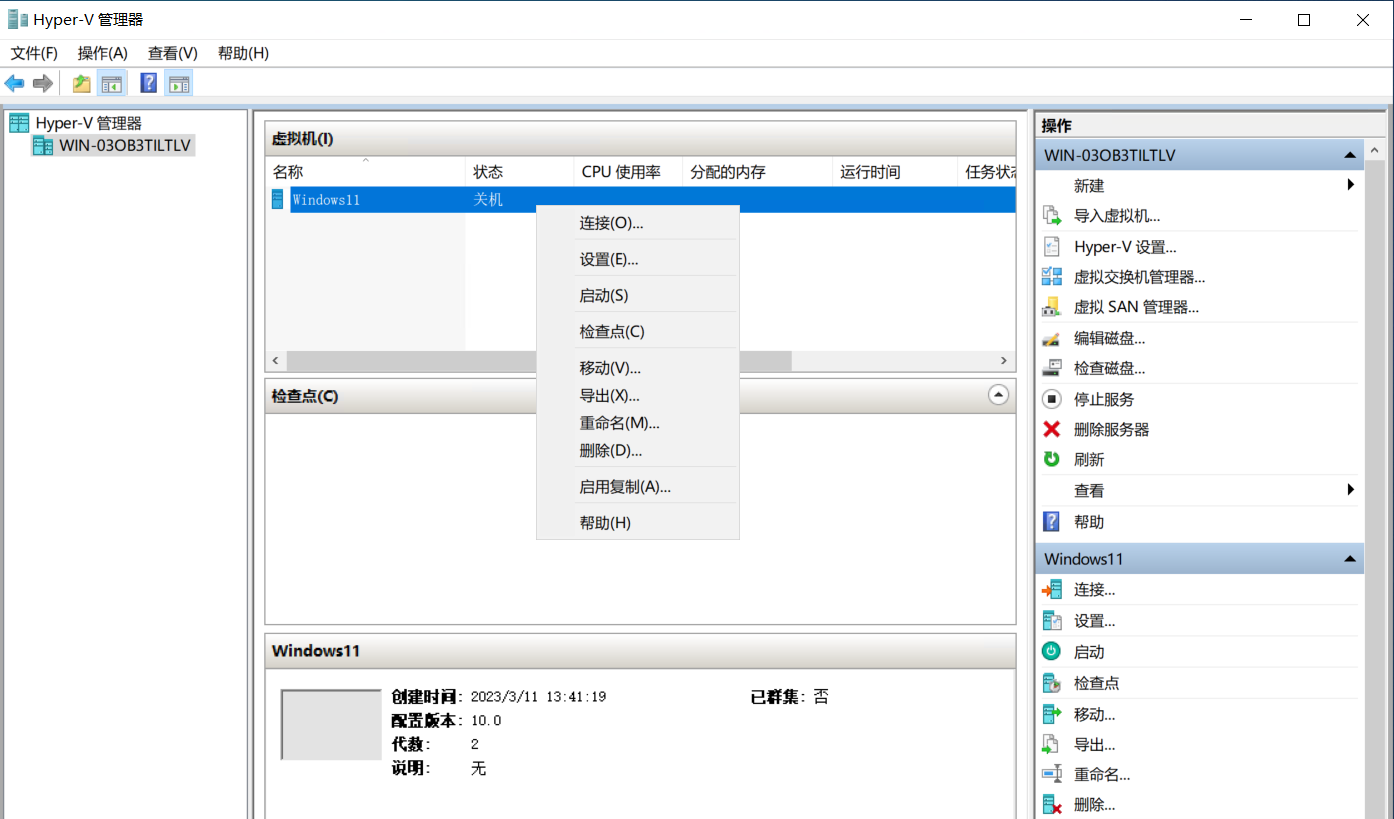
2、默认,点击 下一步
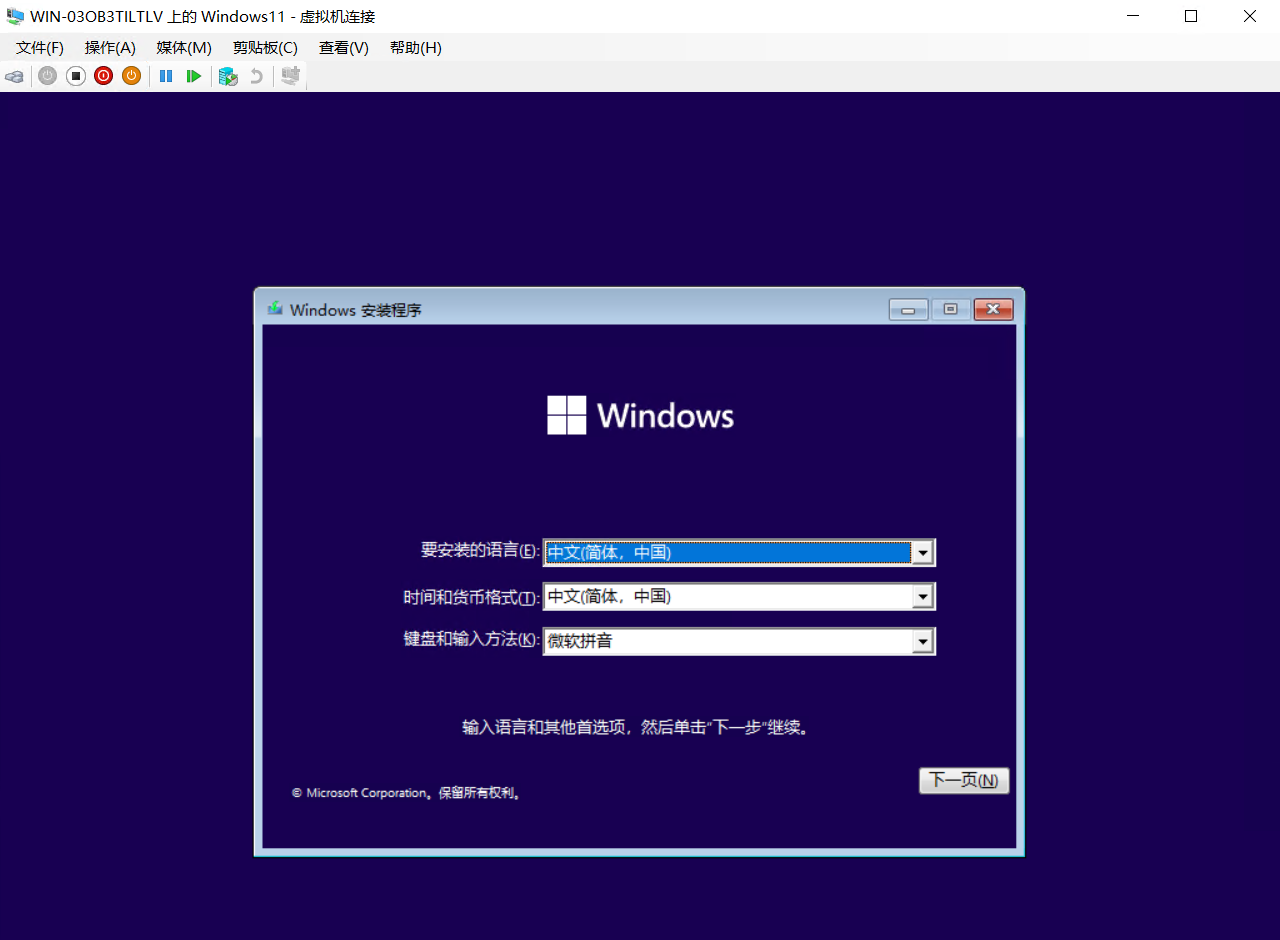
3、点击 现在安装
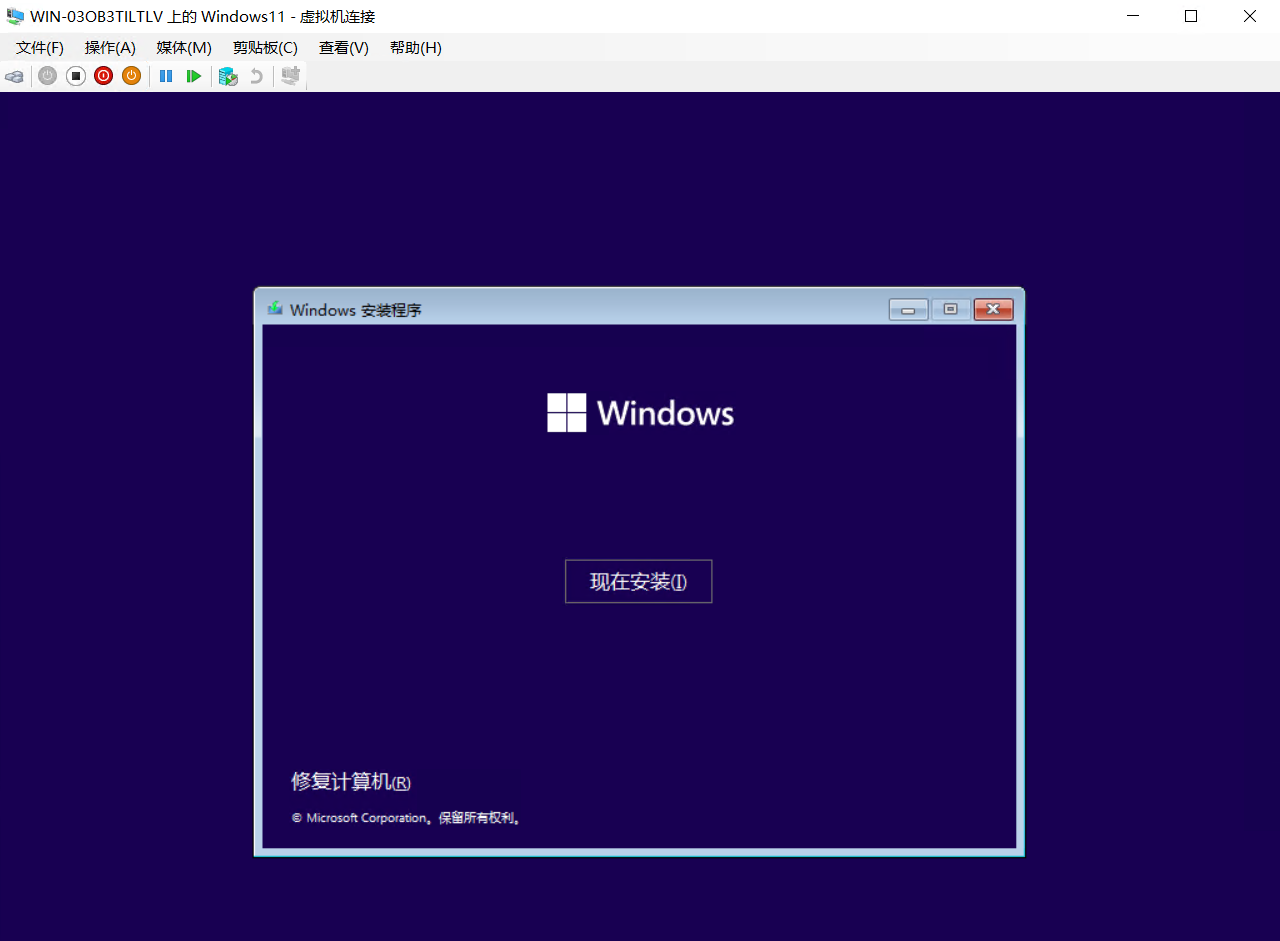
4、选择要安装的版本,我这边选择了Windows11专业版,点击 下一页
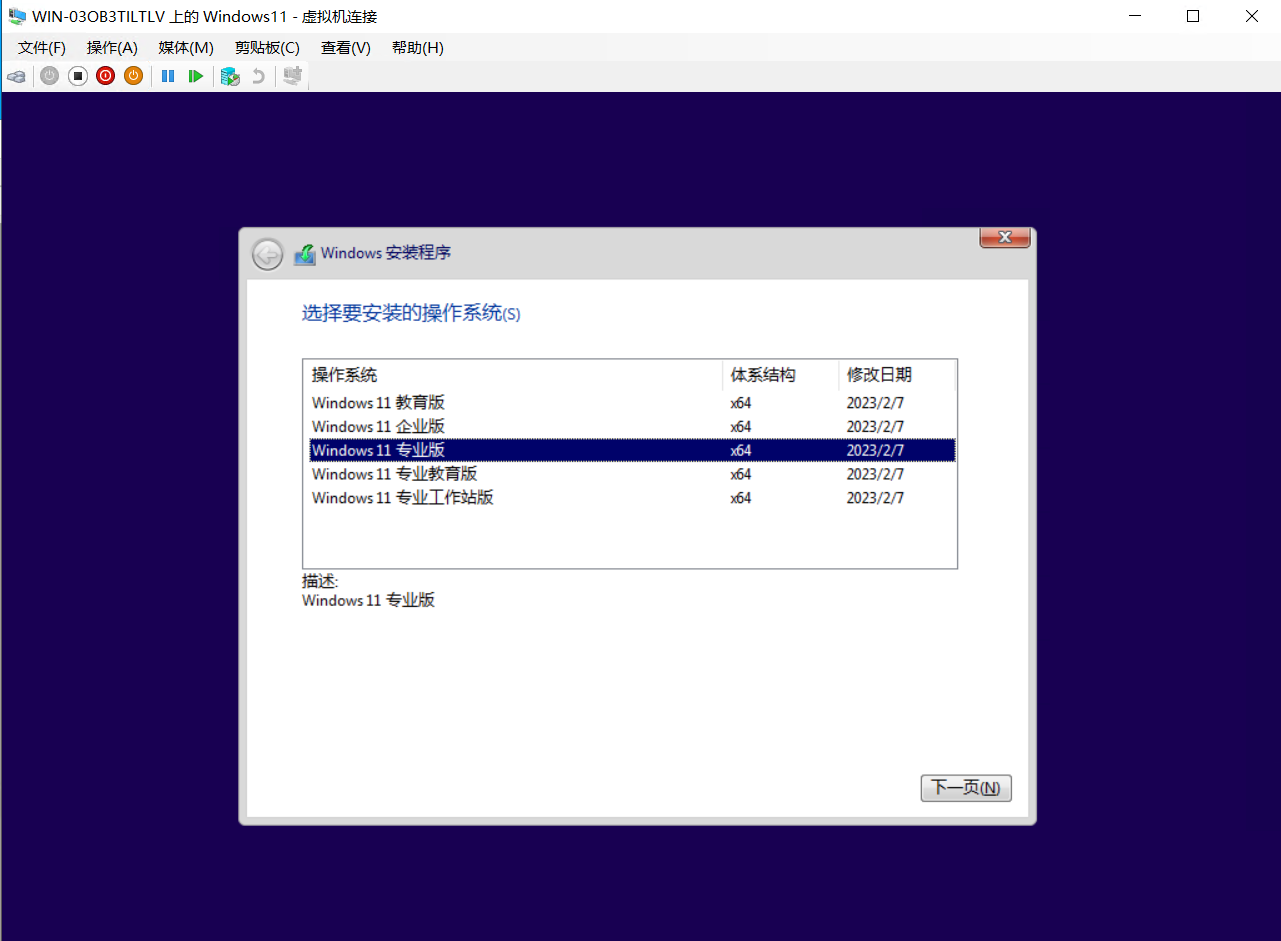
5、勾选 许可条款
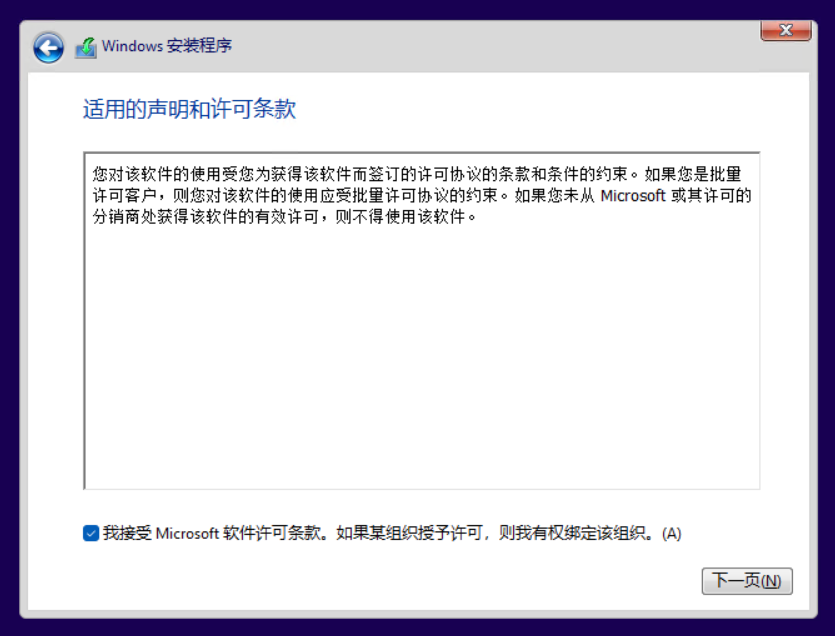
6、选择自定义安装

7、分区并选择主分区安装
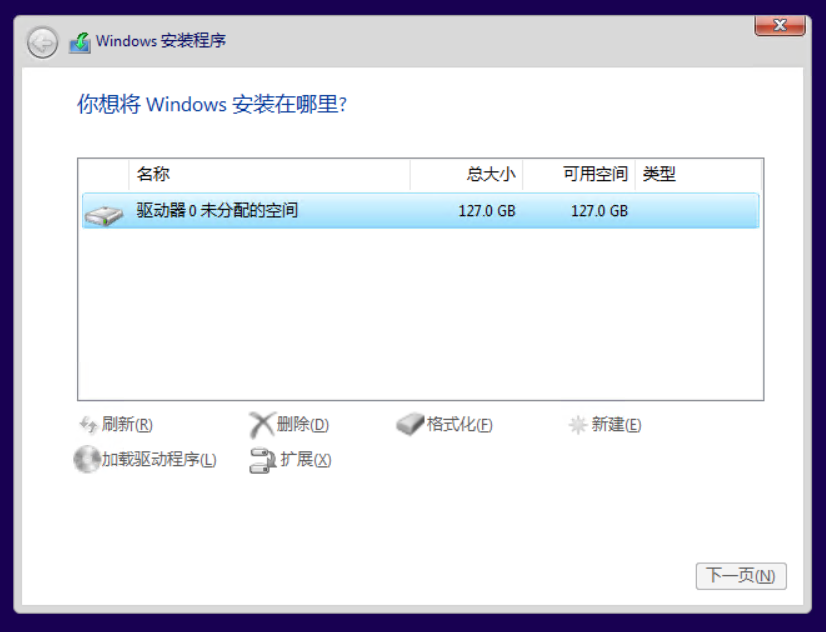

8、开始安装,等待一会儿自动重启。
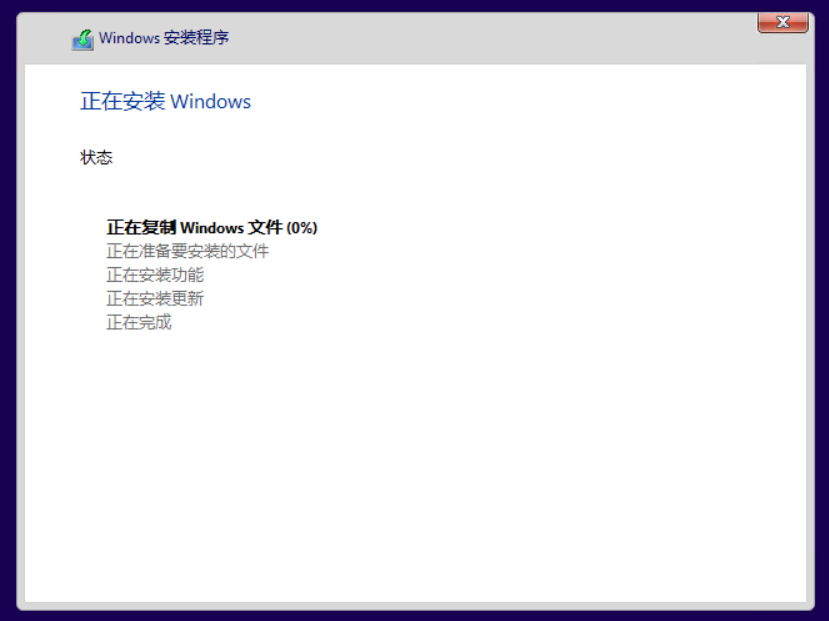
9、重启完就是第一次启动Windows11配置界面。按提示设置即可。
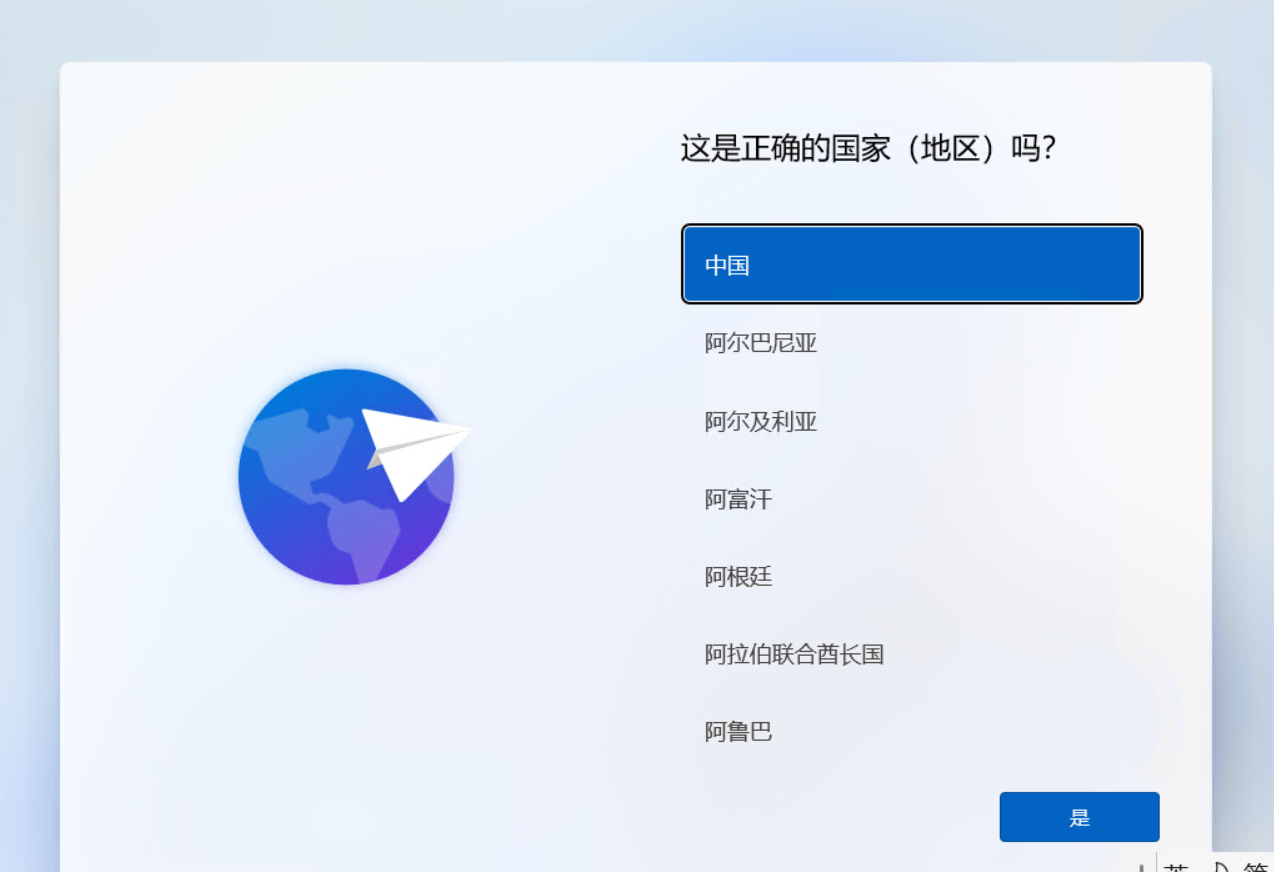


目前有 0 条评论